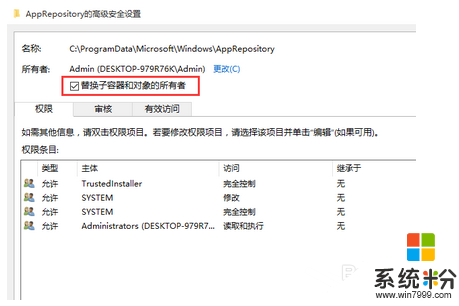時間:2016-06-15 來源:互聯網 瀏覽量:
最近升級到win10係統的用戶,遇到了一個問題,就是打開文件夾的時候,會彈出“你當前無權訪問該文件夾”的提示,這是Win10係統為了保護係統文件的安全所給出的安全警告。隻要提升自己的訪問權限就可以訪問相對應的文件夾。win10無權訪問文件怎麼辦?且看以下的解決方法。
win10無權查看此文件的解決方法:
1、右鍵點擊該文件夾,然後選擇屬性,如下圖:
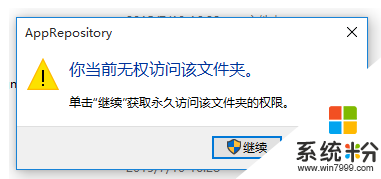
2、打開文件夾屬性窗口後,win10係統下載 切換到“安全“選項卡,然後點擊”高級“按鈕;
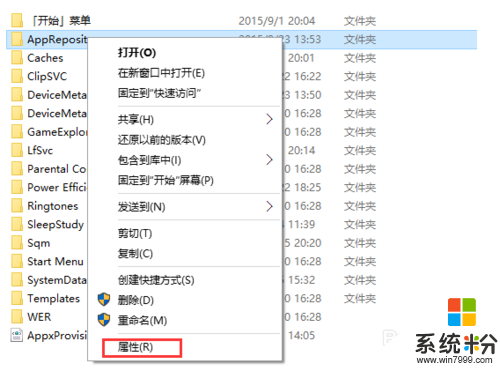
3、然後點擊”所有者“ 後麵的”更改“按鈕;
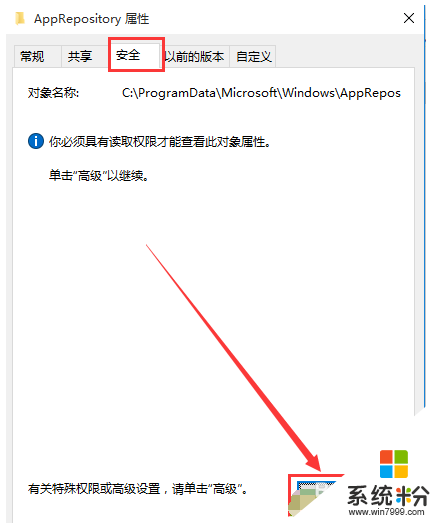
4、接著在選擇用戶和組界麵,點擊”高級“按鈕;
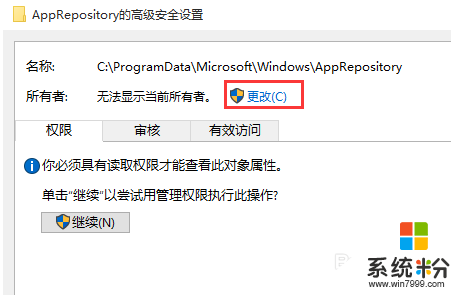
5、然後,點擊”立即查找“,並在列出的用戶和組中選擇自己登錄的帳戶,點擊確定按鈕;
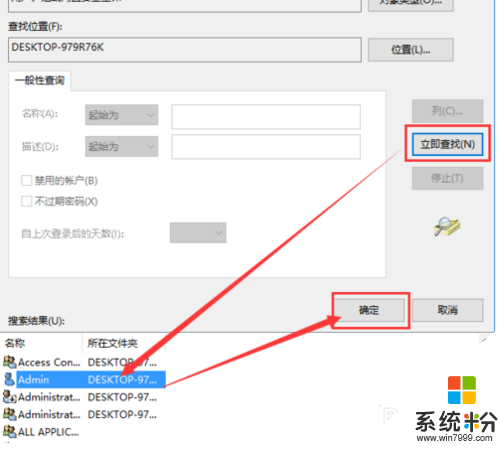
6、接著再點擊確定(小編的帳戶是Admin);
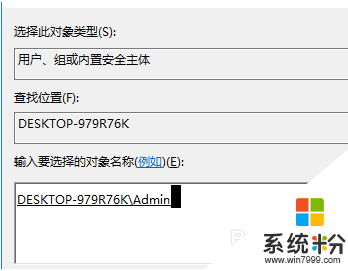
7、勾選“替換子容器和對象所有者”,然後點擊確定,然後回到文件夾屬性再確定;